androidcanvas绘图详解
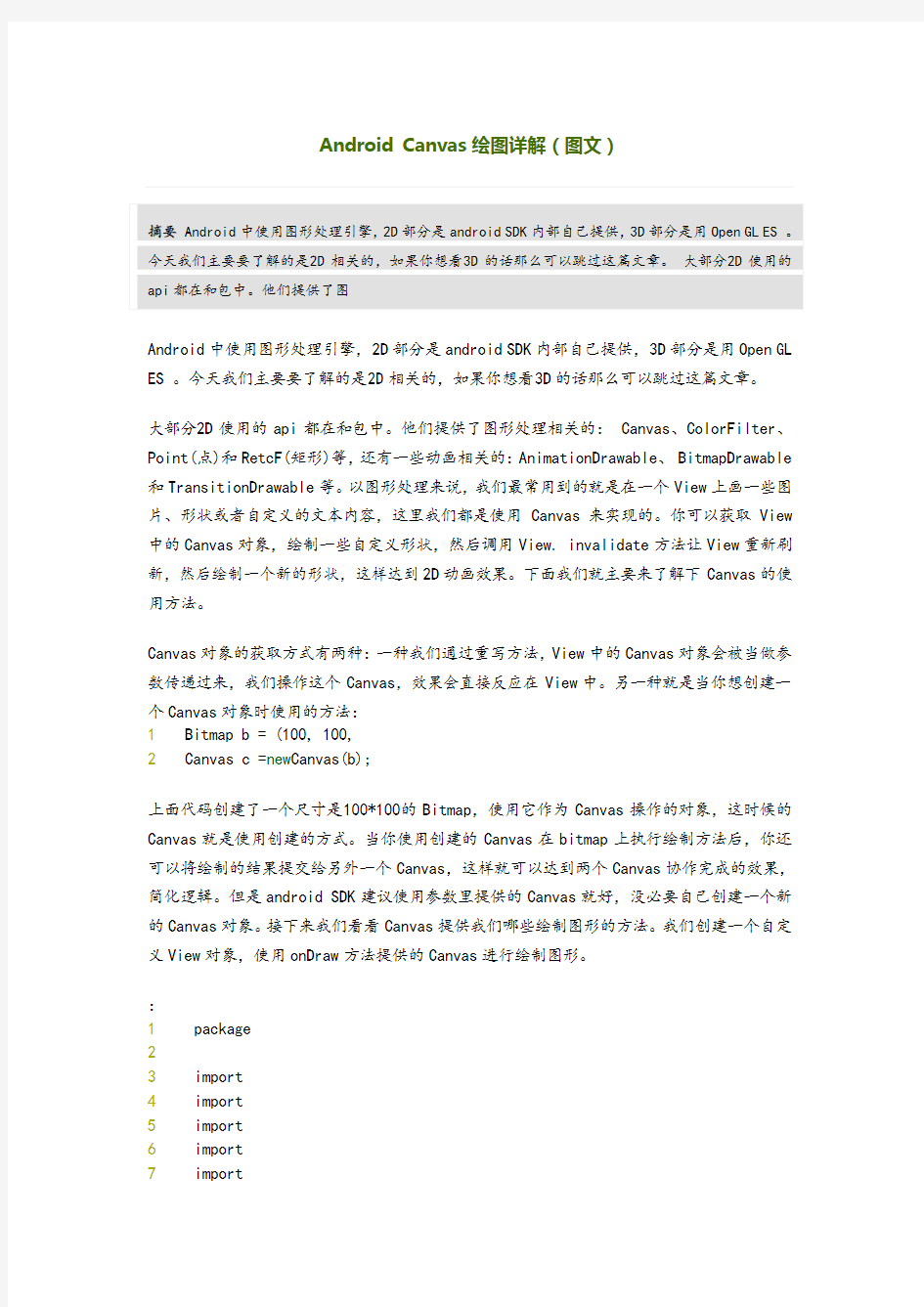
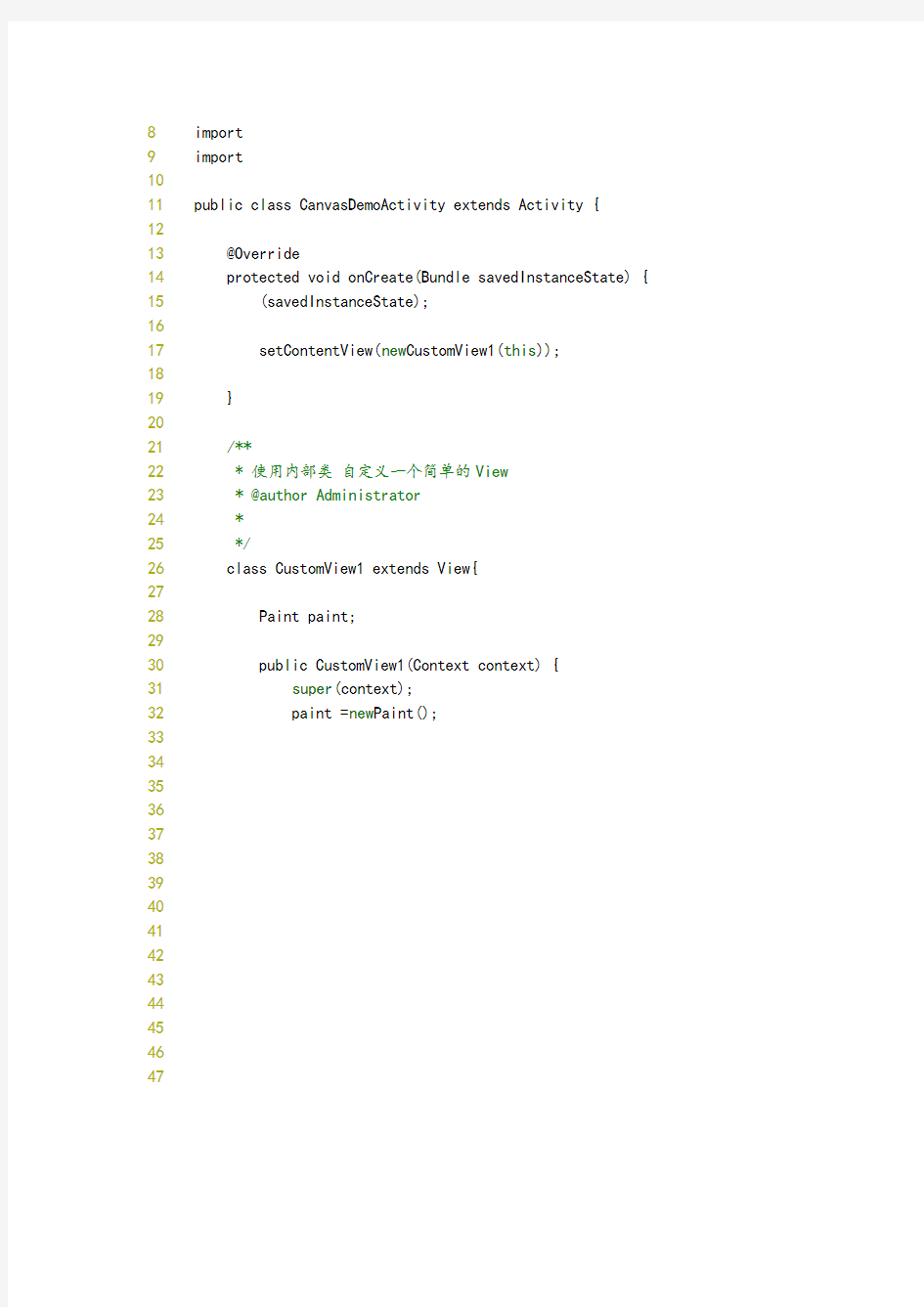
Android Canvas绘图详解(图文)
Android中使用图形处理引擎,2D部分是android SDK内部自己提供,3D部分是用Open GL ES 。今天我们主要要了解的是2D相关的,如果你想看3D的话那么可以跳过这篇文章。
大部分2D使用的api都在和包中。他们提供了图形处理相关的: Canvas、ColorFilter、Point(点)和RetcF(矩形)等,还有一些动画相关的:AnimationDrawable、 BitmapDrawable 和TransitionDrawable等。以图形处理来说,我们最常用到的就是在一个View上画一些图片、形状或者自定义的文本内容,这里我们都是使用Canvas来实现的。你可以获取View 中的Canvas对象,绘制一些自定义形状,然后调用View. invalidate方法让View重新刷新,然后绘制一个新的形状,这样达到2D动画效果。下面我们就主要来了解下Canvas的使用方法。
Canvas对象的获取方式有两种:一种我们通过重写方法,View中的Canvas对象会被当做参数传递过来,我们操作这个Canvas,效果会直接反应在View中。另一种就是当你想创建一个Canvas对象时使用的方法:
1 2Bitmap b = (100, 100, Canvas c =new Canvas(b);
上面代码创建了一个尺寸是100*100的Bitmap,使用它作为Canvas操作的对象,这时候的Canvas就是使用创建的方式。当你使用创建的Canvas在bitmap上执行绘制方法后,你还可以将绘制的结果提交给另外一个Canvas,这样就可以达到两个Canvas协作完成的效果,简化逻辑。但是android SDK建议使用参数里提供的Canvas就好,没必要自己创建一个新的Canvas对象。接下来我们看看Canvas提供我们哪些绘制图形的方法。我们创建一个自定义View对象,使用onDraw方法提供的Canvas进行绘制图形。
:
1 2 3 4 5 6 7package
import import import import import
8 9 10 11 12 13 14 15 16 17 18 19 20 21 22 23 24 25 26 27 28 29 30 31 32 33 34 35 36 37 38 39 40 41 42 43 44 45 46 47import
import
public class CanvasDemoActivity extends Activity {
@Override
protected void onCreate(Bundle savedInstanceState) { (savedInstanceState);
setContentView(new CustomView1(this));
}
/**
* 使用内部类自定义一个简单的View
* @author Administrator
*
*/
class CustomView1 extends View{
Paint paint;
public CustomView1(Context context) {
super(context);
paint =new Paint();
..
40,40, 50,50, 60,60, 70,70, 80,80, 90,90, 100,100 }, paint);
}
:
1 2 3 4 5 6 7 8 9 10@Override
protected void onDraw(Canvas canvas) {
RectF rect =new RectF(50, 50, 200, 200); (rect, paint);
}
}
:
1 2 3 4 5 6 7 8 9 10 11@Override
protected void onDraw(Canvas canvas) {
RectF rect =new RectF(50, 50, 200, 200);
(rect,
30,//x轴的半径
30,//y轴的半径
paint);
}
:
1 2 3 4 5 6 7 8 9 10 11 12@Override
protected void onDraw(Canvas canvas) {
Path path =new Path();//定义一条路径 (10, 10);//移动到坐标10,10
(50, 60);
(200,80);
(10, 10);
(path, paint);
}
:
1 2 3 4 5 6 7 8 9 10 11 12 13@Override
protected void onDraw(Canvas canvas) {
Path path =new Path();//定义一条路径
(10, 10);//移动到坐标10,10
(50, 60);
(200,80);
(10, 10);
// (path, paint);
("Android777开发者博客", path, 10, 10, paint); }
位置转换方法,和:
1 2 3 4 5 6 7 8 9 10 11 12 13 14@Override
protected void onDraw(Canvas canvas) {
(true);
;
()/2, 200);//将位置移动画纸的坐标点:150,150 (0, 0, 100, paint);//画圆圈
//使用path绘制路径文字
();
(-75, -75);
Path path =new Path();
(new RectF(0,0,150,150), -180, 180);
Paint citePaint =new Paint(paint);
15 16 17 18 19 20 21 22 23 24 25 26 27 28 29 30 31 32 33 34 35 36 37 38 39 40 41 42 43 44 45 46 (14);
(1);
("", path, 28, 0, citePaint);
();
Paint tmpPaint =new Paint(paint);//小刻度画笔对象 (1);
float y=100;
int count = 60;//总刻度数
for(int i=0 ; i if(i%5 == 0){ (0f, y, 0, y+12f, paint); (i/5+1), -4f, y+25f, tmpPaint); }else{ (0f, y, 0f, y +5f, tmpPaint); } (360/count,0f,0f);//旋转画纸 } //绘制指针 ; (4); (0, 0, 7, tmpPaint); ; ; (0, 0, 5, tmpPaint); (0, 10, 0, -65, paint); } 上面几个例子基本已经将常用的*方法测试过了,我们结合一些事件,做一些有用户交互的应用: 1 2 3 4 5 6 7 8 9 10 11 12 13 14 15package import import import import import import import import import import public class CanvasDemoActivity extends Activity { 16 17 18 19 20 21 22 23 24 25 26 27 28 29 30 31 32 33 34 35 36 37 38 39 40 41 42 43 44 45 46 47 48 49 50 51 52 53 54 55 56 57 58 59 @Override protected void onCreate(Bundle savedInstanceState) { (savedInstanceState); setContentView(new CustomView1(this)); } /** * 使用内部类自定义一个简单的View * @author Administrator * */ class CustomView1 extends View{ Paint paint; private ArrayList public CustomView1(Context context) { super(context); paint =new Paint();//设置一个笔刷大小是3的黄色的画笔 ; (3); } @Override public boolean onTouchEvent(MotionEvent event) { (new PointF(),())); invalidate();//重新绘制区域 returntrue; } //在这里我们将测试canvas提供的绘制图形方法 @Override protected void onDraw(Canvas canvas) { for(PointF point : graphics) { 60 61 62 63 64 65 66 67 , , paint); } // (canvas); } } } 当用户点击时将出现一个小点,拖动时将画出一条用细点组成的虚线: 第一篇Auto CAD 的基本知识 CA[基础教程http://.doci n./p-2349432.html CAD^图规范http://.doci n./p-68893841.html CAD作图心得和作图布置http://.doc in ./p-154907471.html 79 种CADb问题解决办法http://.doc in ./p-68890904.html CAD零件图练习http://.doci n./p-68893940.html 第一节Auto CAD 简介Auto CAD 是美国AUTODESK公司1982年在微机上开发的绘图软件包,从第一版Auto CADR1.0开始,Auto CAD不断更新,更新的版本功能逐步增加,现已成为强有力绘图工具,在国际上广为流传。 Auto CAD 广泛应用于建筑、机械、电子、艺术造型及工程管理等领域,是微机上最为流行的 绘图软件之一。使用Auto CAD对用户的计算机和英语不作要求,现在已有了中文版的Auto CAD软件,可 应用中文直接与软件对话,使用相当方便,掌握好Auto CAD 的关键就是实践,通过实践掌握各种命令的应用,技巧绘图以提高绘图的速度。 第二节Auto CAD 2004的主要功能 一、二维绘图与编辑可以方便地创建各种基本二维对象,如直线、射线、构造线、圆、圆环、圆弧、椭圆、矩形、等 边 多边形、样条曲线、多段线、云线等;可以为指定的区域填充图案,且填充时可以忽略填充边界之间的间隙;可以将常用图形创建成块,需要这些图形时直接插入即可。 Auto CAD2004提供的二维编辑功能有删除、移动、复制、旋转、缩放、偏移、镜像、阵列、拉伸、修剪、延伸、对齐、打断、到角、创建圆角等。将绘图命令与编辑命令结合使用,可以快捷、准确地绘制出各种复杂图形。 二、文字标注可以为图形标注文字,如标注说明、技术要求。用户可以设置文字样式,以便用不同的字体、大小 等设置标注。 三、尺寸标注 可以以北图形对象标注各种形式的尺寸;可以设置尺寸样式,以满足不同行业, 不同国家对尺寸标注样 式的要求; 可以随时更改已有标注值或标注样式. 一、场地分析 通过对地块的退线划定,得出不同建筑类型的可建范围,作图顺序如下: 1. 道路、用地退界:按照题目要求画出即可; 2. 周边建筑防火退界:按照防火规范退界,注意转交圆弧; 3. 按照日照要求退界:对于有日照要求的建筑、房间,间距(日照要求房间距遮挡物)=高度(遮挡物与有日照要求的建筑、房间的有效遮挡高度)X日照系数 4. 其他退界要求 (1)教室长边与运动场25米; (2)教学用房与铁路300米,与270辆车的道路80米 (3)两教室长边相对25米, (4)疗养、医院病房12米 (5)机动车出入口边线内2米120度视角,边线外7.5米范围 (6)题目要求的其他退界:古树、水源、碑亭、小河 5. 计算:注意角度的函数关系,圆弧的计算,结合原则答案验算。 二、场地剖面 与场地分析原理一样,通过对地块的退线、间距的划定,得出不同建筑类型的可建位置,但从三维剖面的角度分析建筑的退界、距离的关系要更复杂一些,而且建筑摆放有多种可能,需要分析最优,作图顺序如下: 1. 计算间距:按照性质、高度将将需摆放的建筑分类,并计算间距要求(防火、日照、退距等,详见场地分析部分); 2. 根据题目要求布置建筑 (1)占地最小要求:此要求需利用不同建筑类型对间距要求不同来摆放,俗称——偷间距,主要有以下几种类型: A. 在较高建筑的阴影中布置无需日照要求的建筑(商场、办公等); B. 较高的建筑布置在场地最北边,使其阴影不够成遮挡; C. 利用场地高差,在低凹的区域布置较高建筑,减低相对高度; D. 利用道路、边界退线、视线控制重合区间布置建筑间距; 3. 最大可建范围:南向为固定值,北向利用高度与间距的函数,算出斜率,画出区域。 4. 要求土方量最少:挡土墙在填挖方区中点处最少 5. 管沟及基础间距:按照摩擦角计算。 6. 坡道:按照不同车辆纵坡要求及10%以上纵坡需要设缓坡设计。 三、停车场设计 停车场设计主要涉及:车辆计算、入口选择、布局选取、入口处里四个方面的内容,作 图顺序如下: 1. 计算车量:将场地面积按照47平方米(由每年考题标答推算而得,实际工程中不一定)每辆计算,得出可停靠车位数及开口数。 2. 确定出入口位置:应设次干道,据交叉口80米,天桥、地道、隧道引道50米,钢轨外缘30米;超过50辆不少于两个,间距大于10米,宽度大于7米。 3. 布局选取:环通场地沿车道四周布置垂直式停车位最经济。 (1)确定车带:单带15米左右(车长6+通道7+绿带2),双带21米(车长6+6通道7+绿带2),分析场地边长为21米的倍数时(42、63等),可以考虑在此方向上布置4-6个停车带;另外一个方向上两端各留15米,做两个单带。 (2)坡度场地:场地有坡度时,停车方向应和坡向垂直,避免车辆忘拉手刹滑动。另外结合题目要求坡场地,分台处理,但车位出口不得开向台地坡道。 (3)边长不符模数时,可考虑在基本模数条件下,加一排车(平行式3X8) (4)大车按题目要求尺寸,划出合适区域布置。 4. 出入口处理: (1)管理用房:布置在出场车流一侧 (2)残疾人停车位:靠近车场出入口,留出轮椅通道联系场外步行道。 CAD常用的快捷命令 (一)字母类 1、对象特性 ADC, *ADCENTER(设计中心“Ctrl+2”) CH, MO *PROPERTIES(修改特性“Ctrl+1”) MA, *MATCHPROP(属性匹配) ST, *STYLE(文字样式) COL, *COLOR(设臵颜色) LA, *LAYER(图层操作) LT, *LINETYPE(线形) LTS, *LTSCALE(线形比例) LW, *LWEIGHT (线宽) UN, *UNITS(图形单位) ATT, *ATTDEF(属性定义) ATE, *ATTEDIT(编辑属性) BO, *BOUNDARY(边界创建,包括创建闭合多段线和面域) AL, *ALIGN(对齐) EXIT, *QUIT(退出) EXP, *EXPORT(输出其它格式文件) IMP, *IMPORT(输入文件) OP,PR *OPTIONS(自定义CAD设臵) PRINT, *PLOT(打印) PU, *PURGE(清除垃圾) R, *REDRAW(重新生成) REN, *RENAME(重命名) SN, *SNAP(捕捉栅格) DS, *DSETTINGS(设臵极轴追踪) OS, *OSNAP(设臵捕捉模式) PRE, *PREVIEW(打印预览) TO, *TOOLBAR(工具栏) V, *VIEW(命名视图) AA, *AREA(面积) DI, *DIST(距离) LI, *LIST(显示图形数据信息) 2、绘图命令: PO, *POINT(点) L, *LINE(直线) XL, *XLINE(射线) PL, *PLINE(多段线) ML, *MLINE(多线) SPL, *SPLINE(样条曲线) POL, *POLYGON(正多边形) REC, *RECTANGLE(矩形) C, *CIRCLE(圆) A, *ARC(圆弧) DO, *DONUT(圆环) EL, *ELLIPSE(椭圆) REG, *REGION(面域 MT, *MTEXT(多行文本) T, *MTEXT(多行文本) B, *BLOCK(块定义) I, *INSERT(插入块) W, *WBLOCK(定义块文件) DIV, *DIVIDE(等分) H, *BHATCH(填充) 场地设计(作图) 一、作图题 1.任务书 设计条件 1.某地块拟建4层(局部可做3层)的商场,层高4m,小区用地尺寸如图所示。 2.西侧高层住宅和东侧多层住宅距用地界线均为3m,北侧道路宽12m。北侧道路红线距商场5m,距停车场5m。南侧用地界线距商场22m,距停车场2m。商场距停车场6 m。 3.当地日照间距系数为1.6。任务要求 1.根据基地条件布置商场和停车场,并使容积率最大。商场距停车场6m。 2.北侧道路红线距商场5m,距停车场5m。 3.南侧用地界线距商场22m,距停车场2m。 4.停车场面积为1900m(±5%),东、西两侧距用地界线3m。 5.商场为框架结构,柱网9m×9m,均取整跨,南北向为27m,建筑不能跨越人防通道,人防通道在基地中无出入口。 6.标注相关尺寸。 解题要点 1.正确理解题意,根据设计条件 和任务要求进行分析。 2.根据日照间距系数布置建筑单体。 3.停车场和相邻建筑之间的防火间距一、二级建筑为6m,停车场南侧边界应有2m宽的绿化带。(出自《汽车库、修车库、停车场设计防火规范》) 作图提示 1.根据日照间距系数计算建筑单体距北侧住宅的距离: 三层建筑距北侧住宅日照间距L=12×1.6=19.2 (m) 四层建筑距北侧住宅日照间距L=16×1.6=25.6 (m) 三、四层之间跨距为9m,则L+9=19.2+9=28.2 (m)>L=25.6 (m),所以应把建筑北侧一跨做三层,取L大于19.2m。又有建筑退道路红线5m后距北侧住宅为22m,大于 19.2m,所以取L=22 (m)。 2.建筑南侧布置停车场,与建筑物的防火间距为6m,距用地界线2m。 3.要容积率最大即建筑面积最大,又因建筑不能跨越人防通道,所以在通道处将建筑一分为二,取整跨,则西侧建筑长9m×7=63 (m)。 如仅在南侧做停车场,其可做面积为1610m,不满足面积要求,需在两栋单体建筑之间场地也做停车场。因停车场与建筑物的防火间距为6m,两栋单体建筑之间距离为22m,则此处可布置宽10m的停车场,其面积为330m,则停车场总面积为1940m,满足面积要求。东侧建筑长9m×3=27 (m)。 4.建筑单体与西侧高层的防火间距为9m。(《高层民用建筑防火规范》) 5.建筑单体与东侧多层的防火间距为6m。(《建筑设计防火规范》) 2.任务书 设计条件 1.某开发商有一建筑用地,拟建一幢二至三层的购物中心,用地北面已建一幢六层住宅,东面已建一幢高层办公楼,西面已建有一幢六层住宅。具体条件参见场地平 建筑学基本功--场地分析 1.自然环境 (1)地形地貌 1)场地形状:即平面形式,应尽可能简单,以矩形为好,一般在1 : 1. 5左右的长方形用地较经 济合理。当然也可能是有弧线的地方,如交叉路口的用地。 2)地形较平坦,但要有一定坡度的坡向,以利场地及道路排水,一般自然地形坡度在5%。左右,好布置建筑物。丘陵坡地不应大于40%0'山区不宜大于60%0。 3)地貌:小山丘、土堆、溪沟、水塘湖面、孤石等虽对布置建筑物有些妨碍,但能利用得好, 与之很好结合地布置建筑物,利用它可化不利为有利,往往还能创造极富特色的环境。近如 长沙市华天大酒店,利用场地的几株大古樟和小土堆,布置成很有特色的前院,造成了良好的 空间环境,促进了其良好的经济效益;远的如广州白天鹅宾馆,利用珠江水面,气势开阔,环境 优美。如: 1994年10月沈阳试点考试的场地设计作图题,就有山有水。看应试者如何利用。 (2)地质土壤 了解场地内的地质土壤情况,进行必要的勘探,了解地下有无古井、溶洞、断层、流砂、淤泥、滑坡等情况,分析其对建筑不利的因素,作出正确的判断,以利设计的进行。依靠山坡边 搞建设要特别注意边坡是否稳定,如造成山体滑坡塌方,将会造成极大的灾害。还要注意湿 陷性土壤和膨胀性士壤,这种土壤对建设基础极为麻烦也难以处理。还要注意地基土壤的承 载能力,特别是城区垃圾堆成的地基基础处理起来是很难的。 (3)水文气象 1)水文:了解地下水水位高低,对建筑物基础有无侵蚀作用,地下水的水量大小, 以便研究防护措施和疏导等。 2)气象:风向以风向玫瑰图为标示,夏季的主导风向,我国南方多为东南风,建筑物朝向是很考究这点的。至于高温、高湿、风沙和雷击等地区特性以及日照、小气候变化对场地建筑布 置的影响,必须都要很好考虑的。了解场地的冰冻线深度,以便研究建筑物基础和管线的埋 置深度和防护措施。 3)河流水位的影响:多少年一遇的洪水位线对场地的标高要求等等。 (4)植物绿化及其他 1)场地内的植被绿化情况,有无古树、大树或成片树林、草地,有无独特的树种, 均应视情况 加以充分利用,或保留、或移栽、或砍伐等进行绿化布置的综合考虑。 2)场地内地上和地下有无古墓、古迹遗址、古建筑物或其他的人文景观遗址等,要依据文物保护法报请有关管理部门批准,对其进行妥善保护,才能考虑拆或搬迁、或利用、或保留原址。 3)场地内有无高压走廊穿过(即高压输电线路穿过) ,地下有无城市主要管线、沟渠穿过,这 都对场地布置产生重大影响,如长沙"晓园"靠东约二分之一地段,有一城市主要排水沟渠穿过,跨度5m,它自红旗区经人民路穿过韶山路到有色院宿舍区和省图书馆之间。再穿过五一 路进入晓园、经长途汽车站后排入第二污水处理厂。晓园就只能因地制宜,设计地形时在 其上面堆士成山栽树,不安排建筑物。红旗区的布置也受到它的制约, 设计利用沟渠盖板封顶,变沟为路现在的梓园路即是。 4)有无航线穿越。在山顶,或靠近机场的场地,建筑物的高度就会受到它的影响, 如长沙市电 视塔,建在岳麓山顶,刚好在大托机场的起落航线上,它的高度就受到了限制。还要考虑微波 通道对建筑布置的影响。 2.环境质量的不利因素 (1)场地选址最好要远离污染源,譬如废渣、废气、废水、噪声、振动、辐射、电磁波等,对 环境造成不同程度的污染,有害人的身心健康,择址时就要很好的考虑,或远离,或处其上风地 ,. 类别名称图形符号文字符号类别名称图形符号文字符号 开关单极控制 开关 SA 位 置 开 关 常开触 头 SQ 手动开关 一般符号 SA 常闭触 头 SQ 三极控制 开关 QS 复合触 头 SQ 三极隔离 开关 QS 按 钮 常开按 钮 SB 三极负荷 开关 QS 常闭按 钮 SB 组合旋钮 开关 QS 复合按 钮 SB 低压断路 器 QF 急停按 钮 SB 控制器或 操作开关 SA 钥匙操 作式按 钮 SB 接触器线圈操作 器件 KM 热 继 电 器 热元件FR 常开主触 头 KM 常闭触 头 FR 常开辅助 触头 KM 中 间 继 电 器 线圈KA 常闭辅助 触头 KM 常开触 头 KA 时间继电器 通电延时 (缓吸)线 圈 KT 常闭触 头 KA 断电延时 (缓放)线 圈 KT 电 流 继 过电流 线圈 KA 电工入门识图 瞬时闭合 的常开触 头KT 电 器 欠电流 线圈 KA 瞬时断开 的常闭触 头KT 常开触 头 KA 延时闭合 的常开触 头KT 常闭触 头 KA 延时断开 的常闭触 头 KT 电 压 继 电 器过电压 线圈 KV 延时闭合 的常闭触 头KT 欠电压 线圈 KV 延时断开 的常开触 头KT 常开触 头 KV 电磁操作器电磁铁的 一般符号 YA 常闭触 头 KV 电磁吸盘YH 电 动 机 三相笼 型异步 电动机 M 电磁离合 器 YC 三相绕 线转子 异步电 动机 M 电磁制动 器 YB 他励直 流电动 机 M 电磁阀YV 并励直 流电动 机 M 非电量控制的继电器速度继电 器常开触 头 KS 串励直 流电动 机 M 压力继电 器常开触 头 KP 熔 断 器 熔断器FU 发 电机发电机G 变 压 器 单相变 压器 TC ADC, *ADCENTER(设计中心“Ctrl+2”) CH, MO *PROPERTIES(修改特性“Ctrl+1”) MA, *MATCHPROP(属性匹配) ST, *STYLE(文字样式) 一学就会的电工识图基本知识 电气控制电路和电气设备的安装、设计调试与维修都要有相应的电气图作为依据或参考。 电气图是根据国家制订的图形符号和文字符号标准,按照规定的画法绘制出的 1 1 系。 2 又可分为单元接线图、互连接线图、端子接线图。 2、电气图中区域的划分 标准的电气图(电气原理图)对图纸的大小(图幅)、图框尺寸和图区编号均有一定的要求。 图框线上、下方横向有阿拉伯数字1,2,3等,图框线,左、右纵向标有大写 字母A、B、C等,这些是图区编号。 是为了便于检索图中的电气线路或元件。 方便阅读、理解全线路的工作原理而设置的,俗称“功能格”。 3、电气图中符号位置索引 为了便于查找电气图中某一元件的位置。 4 5 1 2 3 导线的线型、规格和走向。 识别元器件及部件设备的型号、规格参数及在图中的作用。 4)整理识图的结果----整理出必要的文字说明。 指出电气图的功能特点、工作原理、主要元器件和设备、安装要求、注意事项等。 电气原理识图步骤和方法 1、电气原理图绘制一般原则 1)按电气符号标准---按国家标准规定的电气符号绘制。 2)文字符号标准---按国家标准GB7159-1987规定的文字符号标明。3)按顺序排列---按照先后工作顺序纵向排列,或者水平排列。 4 5 6 2 1 2 电气接线图识图的步骤和方法 1、电气接线图绘制的基本原则 1)按照国家规定的电气图形符号绘制,而不考虑真实结构。 2)电路中各元件位置及内部结构处理。 3)每条线都有明确的标号,每根线的两端必须标同一个线号。 4)凡是标有同线号的导线可以并接于一起。 5)进线端为元器件的上端接线柱,而出线端为元件的下端接线柱。 2、电气接线图中电气设备、装置和控制元件位置安装常识 1)出入端子处理----安排在配电盘下方或左侧。 2)控制开关位置----一般都是安排在配电盘下方位置(左上方或右下方)。3 4 5 6 3 1 2 3 4 5 85条高级AutoCAD工程师绘图技巧 1.如何替换找不到的原文字体? 复制要替换的字库为将被替换的字库名,如:打开一幅图,提示未找到字体jd,你想用hztxt.shx替换它,那么你可以去找AutoCAD字体文件夹(font)把里面的hztxt.shx 复制一份,重新命名为jd.shx,然后在把XX.shx放到font里面,在重新打开此图就可以了。以后如果你打开的图包含jd这样你机子里没有的字体,就再也不会不停的要你找字体替换了。 2.如何删除顽固图层? 方法1:将无用的图层关闭,全选,COPY 粘贴至一新文件中,那些无用的图层就不会贴过来。如果曾经在这个不要的图层中定义过块,又在另一图层中插入了这个块,那么这个不要的图层是不能用这种方法删除的。 方法2:选择需要留下的图形,然后选择文件菜单->输出->块文件,这样的块文件就是选中部分的图形了,如果这些图形中没有指定的层,这些层也不会被保存在新的图块图形中。 方法3:打开一个CAD文件,把要删的层先关闭,在图面上只留下你需要的可见图形,点文件-另存为,确定文件名,在文件类型栏选*.DXF格式,在弹出的对话窗口中点工具-选项-DXF选项,再在选择对象处打钩,点确定,接着点保存,就可选择保存对象了,把可见或要用的图形选上就可以确定保存了,完成后退出这个刚保存的文件,再打开来看看,你会发现你不想要的图层不见了。 方法4:用命令laytrans,可将需删除的图层影射为0层即可,这个方法可以删除具有实体对象或被其它块嵌套定义的图层。 3.打开旧图遇到异常错误而中断退出怎么办? 新建一个图形文件,而把旧图以图块形式插入即可。 4.在 AUTOCAD中插入 EXCEL表格的方法。 复制EXCEL中的内容,然后在CAD中点编辑(EDIT)--选择性粘贴(PASTE SPECIAL)--AutoCAD 图元--确定--选择插入点—插入后炸开即可。 5.在 Word文档中插入 AutoCAD图形的发法。 可以先将AutoCAD图形拷贝到剪贴板,再在Word文档中粘贴。须注意的是,由于AutoCAD 默认背景颜色为黑色,而Word背景颜色为白色,首先应将AutoCAD图形背景颜色改成白色(工具-选项-显示-颜色)。另外,AutoCAD图形插入Word文档后,往往空边过大,效果不理想,可以利用Word图片工具栏上的裁剪功能进行修整,空边过大问题即可解决。 6.将AutoCAD中的图形插入WORD中有时会发现圆变成了正多边形怎么办? 用VIEWRES命令,将它设得大一些,可改变图形质量。 7.将AutoCAD中的图形插入WORD时线宽问题。 当需要细线时,请使用小于等于0.25的线宽;当需要粗线时,设置大于0.25的线宽(大于0.25的线在Word里面打印时,打印出来的宽度大于0.5mm)。注意:必须在CAD里面激活线宽显示,如果从Word里面双击编辑过图片,请重新检查激活线宽。当需要的线宽在0.25--0.5之间时,请使用多段线设置宽度。 8.AutoCAD在XP操作系统下打印时致命错误怎么办? 这跟AutoCAD 2002及以上版本使用打印戳记有关。在2000版时,增补的打印戳记功能就有很多的BUG,这个功能在2002版本后就直接做为AutoCAD功能。该功能在98操作系统中是 场地设计作图我考了三次才得出的经验 2006-12-18 16:9 页面功能【字体:大中小】【打印】【关闭】 方案过得比较踏实,场地作图却是在胆战心惊的漫长等待中获知顺利通过,方案我在置顶的经验贴中已有讲过,只要下了功夫就能通过,我想再重点讲讲场地应试经验,希望能对大家有所帮助。 场地设计作图我总共考了三次才得以通过,感觉那些一次通过场地的人的经验总有点轻描淡写,毕竟他过得很顺利,说起来也很轻松,这对屡试不第的考友来说实际意义并不大。就我来说,经历过两次失败,每次失败都有总结经验教训,感觉不过并不是自己的能力问题,而是实在不知道怎么去把握那三个半钟高强度精神高度集中的考试,怎样才不致踏中出题人的陷阱。相信考过几次的考友大都会有相同的感觉。 今年的场地设计我自认为没有踩到出题人的陷阱,尽管第一题面积选择错那是因为碑亭退间距没有弧角,而西北角退9层住宅消防间距我有弧角(设计实践中都是这样),看过几本场地书的考友也许清楚,有些书中古亭保护间距确实没有弧角,考试时我思考再三,决定不弧角,没想到出题人今年又要求弧角(在此强烈抗议出题人对此问题的摇摆不定),另外的失误就是停车场做了地块一50辆(至今我仍不认为该答案有错),没办法,碰到这种事只好自认倒霉。 要在短短三个半小时要做好场地设计光凭实力还不行,场地考试不像方案技术那么实在,很多人都有陷阱重重的感觉,的确,场地考试陷阱太多,每一选择分值太大(尤其二三题只有两个选择,对错与否至关重要),因此考前一定要善于总结每一题可能出现的考点和可能的陷阱,临场思路一定要清晰,一定看清楚每一个条件,陷阱往往就存在于条件中,比较典型的如04年停车场中的公交站台和公园(应立刻想到出入口与它们的距离要求,这将决定你的管理用房放在出入口左边还是右边,从而影响到你的距离选择)、05年第一题的9层27m住宅(应立刻想到这只能算多层,消防间距就自然清楚了),做题时看到这些条件你要学会条件反射式的反应出出题人想向你表达什么意思?要知道出题人不会给出没用的条件,这在前三题中表现尤为明显,充分重视了这一点出题人就没法跟你玩迷藏了。另外还有一点是应引起个别考友注意的,就是规范看的太多太杂,考虑极其细致,比如今年第一题有些考友见到住宅就考虑了居住区规范的卫生间距,要知道这几年第一题间距问题都是考的防火规范,搞清楚这点你就不会画蛇添足的使用什么居住区规范了,这一点切记! 05年场地出题进行了改革,分值有所变化,前四题各提高两分每题18分,最后大题由36分降为28分并要求做选择,很多考友都怕最后大题,甚至有人提出前四题硬闯关的想法,这应该是一个对考生有利的改革。应对这种变化考友也应作出适当调整,就是前四题占了72分,充分重视上述经验将会大大提高通过的可能性,最后大题既然有选择题就表示答案唯一,因此在充分分析各项条件的基础之上要找到正确答案并不难,实在感觉困难的话不妨在草图上按选择题所提供的答案做几个简单的排列组合,拿今年大题来说,先按常规将体育馆放中间,看看训练馆与宿舍餐厅摆放可能性,这时你将会发现后两者联系不便,立即否定;然后将体育馆放左边,再重复上述分析,经过几轮简单分析大方向就能把握到了,然后进一步确定具体位置,经过分析宿舍餐厅放用地东北角刚好满足日照等间距要求,且与中间的训练馆联系方便,而训练馆与主馆也联系方便,至此,该题28分中你就至少能拿到10分了,其余就看你的出入口、场 CAD?快捷命令 (一)字母类 1、对象特性 ADC, *ADCENT E R(设计中心“Ctrl+2”)CH, MO *PROPER T IES(修改特性“Ctrl+1”) MA, *MATCHP R OP(属性匹配)ST, *STYLE(文字样式) COL, *COLOR(设置颜色)LA, *LAYER(图层操作) LT, *LINETY P E(线形)LTS, *LTSCAL E(线形比例) LW, *LWEIGH T(线宽)UN, *UNITS(图形单位) ATT, *ATTDEF(属性定义)ATE, *ATTEDI T(编辑属性) BO, *BOUNDA R Y(边界创建,包括创建闭合多段线和面域) AL, *ALIGN(对齐)EXIT, *QUIT(退出) EXP, *EXPORT(输出其它格式文件)IMP, *IMPORT(输入文件) OP,PR *OPTION S(自定义CAD设置)PRINT, *PLOT(打印) PU, *PURGE(清除垃圾)R, *REDRAW(重新生成) REN, *RENAME(重命名)SN, *SNAP(捕捉栅格) DS, *DSETTI N GS(设置极轴追踪)OS, *OSNAP(设置捕捉模式) PRE, *PREVIE W(打印预览)TO, *TOOLBA R(工具栏) V, *VIEW(命名视图)AA, *AREA(面积) DI, *DIST(距离)LI, *LIST(显示图形数据信息) 2、绘图命令: PO, *POINT(点)L, *LINE(直线) XL, *XLINE(射线)PL, *PLINE(多段线) ML, *MLINE(多线)SPL, *SPLINE(样条曲线) CAD符号大全 %%c 符号φ %%d 度符号 %%p ±号 %%u 下划线 %%130 Ⅰ级钢筋φ %%131 Ⅱ级钢筋φ %%132 Ⅲ级钢筋φ %%133 Ⅳ级钢筋φ %%130%%145ll%%146 冷轧带肋钢筋 %%130%%145j%%146 钢绞线符号 %%1452%%146 平方 %%1453%%146 立方 %%134 小于等于≤ %%135 大于等于≥ %%136 千分号 %%137 万分号 %%138 罗马数字Ⅺ %%139 罗马数字Ⅻ %%140 字串增大1/3 %%141 字串缩小1/2(下标开始) %%142 字串增大1/2(下标结束) %%143 字串升高1/2 %%144 字串降低1/2 %%145 字串升高缩小1/2(上标开始) %%146 字串降低增大1/2(上标结束) %%171 双标上标开始 %%172 双标下标开始 %%173 上下标结束 %%147 对前一字符画圈 %%148 对前两字符画圈 %%149 对前三字符画圈 %%150 字串缩小1/3 %%151 Ⅰ %%152 Ⅱ %%153 Ⅲ %%154 Ⅳ %%155 Ⅴ %%156 Ⅵ %%157 Ⅶ %%158 Ⅷ %%159 Ⅸ %%160 Ⅹ %%161 角钢 %%162 工字钢 %%163 槽钢 %%164 方钢 %%165 扁钢 %%166 卷边角钢 %%167 卷边槽钢 %%168 卷边Z型钢 %%169 钢轨 %%170 圆钢 (可能会因为字体问题个别符号不对应) 绘图命令(快捷键可以根据个人习惯自己重新设置) PO, *POINT(点) L, *LINE(直线) XL, *XLINE(射线) PL, *PLINE(多段线) ML, *MLINE(多线) SPL, *SPLINE(样条曲线) POL, *POL YGON(正多边形) REC, *RECTANGLE(矩形) C, *CIRCLE(圆) A, *ARC(圆弧) DO, *DONUT(圆环) EL, *ELLIPSE(椭圆) REG, *REGION(面域) MT, *MTEXT(多行文本) T, *MTEXT(多行文本) B, *BLOCK(块定义) I, *INSERT(插入块) W, *WBLOCK(定义块文件) DIV, *DIVIDE(等分) H, *BHA TCH(填充) 3、修改命令: CO, *COPY(复制) MI, *MIRROR(镜像) AR, *ARRAY(阵列) O, *OFFSET(偏移) RO, *ROTATE(旋转) M, *MOVE(移动) E, DEL键*ERASE(删除) 类别名称图形符号文字符号类别名称图形符号文字符号 开关单极控制 开关 SA 位 置 开 关 常开触 头 SQ 手动开关 一般符号 SA 常闭触 头 SQ 三极控制 开关 QS 复合触 头 SQ 三极隔离 开关 QS 按 钮 常开按 钮 SB 三极负荷 开关 QS 常闭按 钮 SB 组合旋钮 开关 QS 复合按 钮 SB 低压断路 器 QF 急停按 钮 SB 控制器或 操作开关 SA 钥匙操 作式按 钮 SB 接触器线圈操作 器件 KM 热 继 电 器 热元件FR 常开主触 头 KM 常闭触 头 FR 常开辅助 触头 KM 中 间 继 电 器 线圈KA 常闭辅助 触头 KM 常开触 头 KA 时间继电器 通电延时 (缓吸)线 圈 KT 常闭触 头 KA 断电延时 (缓放)线 圈 KT 电 流 继 过电流 线圈 KA 电工入门识图 瞬时闭合 得常开触 头KT 电 器 欠电流 线圈 KA 瞬时断开 得常闭触 头KT 常开触 头 KA 延时闭合 得常开触 头KT 常闭触 头 KA 延时断开 得常闭触 头 KT 电 压 继 电 器过电压 线圈 KV 延时闭合 得常闭触 头KT 欠电压 线圈 KV 延时断开 得常开触 头KT 常开触 头 KV 电磁操作器电磁铁得 一般符号 YA 常闭触 头 KV 电磁吸盘YH 电 动 机 三相笼 型异步 电动机 M 电磁离合 器 YC 三相绕 线转子 异步电 动机 M 电磁制动 器 YB 她励直 流电动 机 M 电磁阀YV 并励直 流电动 机 M 非电量控制得继电器速度继电 器常开触 头 KS 串励直 流电动 机 M 压力继电 器常开触 头 KP 熔 断 器 熔断器FU 发 电机发电机G 变 压 器 单相变 压器 TC 电工识图符号大全 Company Document number:WUUT-WUUY-WBBGB-BWYTT-1982GT 电工识图符号大全 电流表 PA 电压表 PV 有功电度表 PJ 无功电度表 PJR 频率表 PF 相位表 PPA 最大需量表(负荷监控仪) PM 功率因数表 PPF 有功功率表 PW 无功功率表 PR 无功电流表 PAR 声信号 HA 光信号 HS 指示灯 HL 红色灯 HR 绿色灯 HG 黄色灯 HY 蓝色灯 HB 白色灯 HW 连接片 XB 插头 XP 插座 XS 端子板 XT 电线,电缆,母线 W 直流母线 WB 插接式(馈电)母线 WIB 电力分支线 WP 照明分支线 WL 应急照明分支线 WE 电力干线 WPM 照明干线 WLM 应急照明干线 WEM 滑触线 WT 合闸小母线 WCL 控制小母线 WC 信号小母线 WS 闪光小母线 WF 事故音响小母线 WFS 预告音响小母线 WPS 电压小母线 WV 事故照明小母线 WELM 避雷器 F 熔断器 FU 快速熔断器 FTF 跌落式熔断器 FF 限压保护器件 FV 电容器 C 电力电容器 CE 正转按钮 SBF 反转按钮 SBR 停止按钮 SBS 紧急按钮 SBE 试验按钮 SBT 复位按钮 SR 限位开关 SQ 接近开关 SQP 手动控制开关 SH 时间控制开关 SK 液位控制开关 SL 湿度控制开关 SM 压力控制开关 SP 速度控制开关 SS 温度控制开关,辅助开关 ST 电压表切换开关 SV 电流表切换开关 SA 整流器 U 可控硅整流器 UR 控制电路有电源的整流器 VC 变频器 UF 变流器 UC 逆变器 UI 电动机 M 异步电动机 MA 同步电动机 MS 直流电动机 MD 绕线转子感应电动机 MW 鼠笼型电动机 MC 电动阀 YM A u t o C A D二维绘图技 巧总结 第一章使用AutoCAD 提高绘图效率的途径和技法 一、遵循一定的作图原则 为了提高作图速度,用户最好遵循如下的作图原则: 1.作图步骤:设置图幅→设置单位及精度→建立若干图层→设置对象样式→开始绘图。 2.绘图始终使用1:1比例。为改变图样的大小,可在打印时于图纸空间内设置不同的打印比例。 3.为不同类型的图元对象设置不同的图层、颜色及线宽,而图元对象的颜色、线型及线宽都应由图层控制(BYLAYER)。 4.需精确绘图时,可使用栅格捕捉功能,并将栅格捕捉间距设为适当的数值。5.不要将图框和图形绘在同一幅图中,应在布局(LAYOUT)中将图框按块插入,然后打印出图。 6.对于有名对象,如视图、图层、图块、线型、文字样式、打印样式等,命名时不仅要简明,而且要遵循一定的规律,以便于查找和使用。 7.将一些常用设置,如图层、标注样式、文字样式、栅格捕捉等内容设置在一图形模板文件中(即另存为*.DWF文件),以后绘制新图时,可在创建新图形向导中单击"使用模板"来打开它,并开始绘图。 二、选用合适的命令 用户能够驾驭AutoCAD,是通过向它发出一系列的命令实现的。AutoCAD接到命令后,会立即执行该命令并完成其相应的功能。在具体操作过程中,尽管 可有多种途径能够达到同样的目的,但如果命令选用得当,则会明显减少操作步骤,提高绘图效率。下面仅列举了几个较典型的案例。 1.生成直线或线段 (1)在AutoCAD中,使用LINE、XLINE、RAY、PLINE、MLINE命令均可生成直线或线段,但唯有LINE命令使用的频率最高,也最为灵活。 (2)为保证物体三视图之间"长对正、宽相等、高平齐"的对应关系,应选用XLINE和RAY命令绘出若干条辅助线,然后再用TRIM剪截掉多余的部分。(3)欲快速生成一条封闭的填充边界,或想构造一个面域,则应选用PLINE 命令。用PLINE生成的线段可用PEDIT命令进行编辑。 (4)当一次生成多条彼此平行的线段,且各条线段可能使用不同的颜色和线型时,可选择MLINE命令。 2.注释文本 (1)在使用文本注释时,如果注释中的文字具有同样的格式,注释又很短,则选用TEXT(DTEXT)命令。 (2)当需要书写大段文字,且段落中的文字可能具有不同格式,如字体、字高、颜色、专用符号、分子式等,则应使用MTEXT命令。 3.复制图形或特性 (1)在同一图形文件中,若将图形只复制一次,则应选用COPY命令。 (2)在同一图形文件中,将某图形随意复制多次,则应选用COPY命令的MULTIPLE(重复)选项;或者,使用COPYCLIP(普通复制)或COPYBASE (指定基点后复制)命令将需要的图形复制到剪贴板,然后再使用 CAD常用命令 一、绘图工具栏中的绘图命令(英文名)及命令快捷键 1、直线(line) L 2、参照线又叫结构线(xline)XL: 1)平行。 2)垂直。 3)角度:反方向的角输入负值。 4)二等分(角的平分线):顶、角、角。 5)偏移:前题是必须先有一个参照线存在。 3、多线(mline)ML: 1、 对正: 1)上:在光标下绘制多线。。 2)无(中):将光标作为原点绘制多线。 3)下:在光标上绘制多线。 4)比例:多线之间的全局宽度。 5)样式:系统外的样式。(需外挂) 4、多段线(pline)PL: 1)圆弧:将弧线段添加到多段线中。 2)闭合:在当前位置到多段线起点之间绘制一条直线段以闭合多线段。 3)半宽:指定宽多段线线段的中心到其一边的宽度。 4)取消:U。删除最近一次添加到多段线上的直线段 5)长度:以前一段线段相同的角度并按指定长度(也可用鼠标指定角度方向、长度)绘制直线段。如果前一线段为圆弧,AutoCAD将绘制一条直线段与弧线段相切。 6)宽度:指定下一条直线段的宽度。 5、多边形(polygon)POL:(有3到1024条等长边的封闭多线段) 6、矩形(rectang)REC: 1)倒角: 2)圆角: 3)宽度:指定矩形线的宽度。 7、圆弧(arc)A:默认下有三种画法(共11种画法) 常用的画法是:起点、端点、方向。 圆(circle)C:默认下有三种画法。 8、样条曲线(spline)SPL 9、椭圆(ellipse)EL: 1)中心点:通过指定的中心点来创建椭圆。 2)轴端点:通过指定两个端点来创建椭圆。 3)椭圆弧:先确定了椭圆,再根据此椭圆样式来编辑弧的大小。 10、插入块(insert)I: 1)输入块的名称。 2)选择路径: A:插入点 B:缩放比例 2021年一级注册建筑师场地设计作图辅导 (2021最新版) 作者:______ 编写日期:2021年__月__日 托儿所、幼儿园及儿童游乐厅等儿童活动场所应独立建造。当必须设置在其他建筑内时,宜设置独立的出入口。 三、应设置防烟、排烟设施。对于地下房间、无窗房间或有固定窗扇的地上房间,以及超过20m且无自然排烟的疏散走道或有直接自然通风、但长度超过40m的疏散内走道,应设机械排烟设施。 第5.2.1条民用建筑之间的防火间距: 一二级/一、二级=6 一二级/三级=7 一二级/四级=9 三级/三级=8 三级/四级=10 四级/四级=12 两座建筑相邻较高的一面的外墙为防火墙时,其防火间距不限。 人员密集的公共场所的室外疏散小巷,其宽度不应小于3.00m。 第9.3.10条下列情况之一的通风、空气调节系统的送、回风管,应设防火阀; 一、送、回风总管穿过机房的隔墙和楼板处; 二、通过贵重设备或火灾危险性大的房间隔墙和楼板处的送、回风管道; 三、多层建筑和高层工业建筑的每层送、回风水平风管与垂直总管的交接处的水平管段上。 居住区内的各级文物保护单位和古树名木必须依法予以保护 组团绿地的设置应满足有不少于1/3的绿地面积在标准的建筑日照阴影线范围之外的要求,并便于设置儿童游戏设施和适于成人游憩活动。 8.0.5.1 小区内主要道路至少应有两个出人口;居住区内主要道路至少应有两个方向与外围道路相连; 8.0.5.5 当居住区内用地坡度大于8%时,应辅以梯步解决竖向交通,并宜在梯步旁附设推行自行车的坡道 4.0.3 混凝土垫层的强度等级不应低于C10;混凝土垫层兼面层的强度等级不应低于C15。一般民用建筑中的混凝土垫层最小厚度可采用50mm 6.0.24 建筑物四周应设置散水、排水明沟或散水带明沟。散水的设置应符合下列要求: 散水的宽度,宜为600~1000mm;当采用无组织排水时,散水的宽度可按檐口线放出200~300mm 6.0.24.2 散水的坡度可为3%~5%。 5.2.2 进站广厅人口处应至少设一处方便残疾人使用的坡道。 3.2.3.1 旅客、车辆、行包和邮件的流线避免交*。 3.2.3.2 进、出站旅客流线在平面或立体上分开。 5.5.2.1 行包库的位置宜*近旅客列车的行李车处。 CAD制图入门教程 一、窗口介绍 熟悉工作界面是提高绘图效率的基础,CAD的显示界面与Windows的其他应用软件相似,整个绘图窗口共包括: 1、标题栏和菜单栏:屏幕的顶部是标题栏,如果刚刚启动CAD或当前图形文件尚未保存,则出显示Drawing 。紧贴标题栏的是菜单栏,系统默认有十一列下拉菜单,菜单栏的右边是绘图窗口的操作按钮。 2、工具栏:常用的有:①标准工具栏;②对象特性工具栏;③绘图工具栏;④修改工具栏 3、绘图窗口:在CAD工作界面上,最大的空白区域就是绘图区,也称为视窗,用户只能在绘图区绘制图形。绘图区没有边界,利用视窗缩放功能,可使绘图区无限增大或缩小。当光标移至绘图区域内时,便出现了十字光标和拾取框。绘图区的左下角有两个互相垂直的箭头组成的图形,这有可能是CAD的坐标系(WCS),也可能是用户坐标系(UCS)。 4、命令行提示区:命令行用于接受用户的命令或参数输入。命令行是用户和CAD 进行对话的窗口,通过该窗口发出的绘图命令与使用菜单命令和单击工具栏按钮等效。在绘图时,应特别注意这个窗口,输入命令后的提示信息,如错误信息、命令选项及其提示信息,都将在该窗口中显示。。 5、状态行:显示当前图形的绘制的状态,如光标的坐标,捕捉、栅格、正文等功能的开关状态。 二、窗口元素的定制 1、工具栏的定制方式:A:视图→工具栏,选择所需工具栏后→关闭。 B:在任意工具栏上点击右键,点击所需工具栏名称,即可打开或关闭相应工具栏。 2、命令行和绘图窗口的定制:A:工具→选项→显示,在此选项卡中可改变命令行和绘图窗口的大小、颜色、字体等,也可将其全部恢复为系统缺省值。 B:将光标称至命令行窗口上边框,当鼠标箭头成双向箭头时,按住鼠标左键上下拖动即可改变命令行窗口行数。(F2快捷键:命令行和文本窗口的切换。)状态行开关按钮的选项定制:在按钮上右击鼠标→设置。 F6键则在坐标显示中切换,控制坐标显示特性。 三、新建图形文件 (1)文件→新建 (2)标准工具栏→新建 (3)命令:New (4)利用启动对话框新建文件,该对话框有四个选项卡: ①打开:打开原有图形文件(“文件”→打开) A、选择“以只读方式找开”,只能读取,不能修改。 B、选择“局部打开”,用户可在“要加载几何图形的图层”列表框中选择需要打开的图层,CAD将只显示所选图层上的实体。 注:局部打开使用户有选择地打开自己所需的内容,以加快文件装载速度。特别在大型工程项目中,通常使用局部找开功能,局部打开功能只能使用户一次打开一个图形文件。CAD基础知识大全
(整理)场地设计总结.
CAD绘图技巧大全(完全版)
场地设计(作图)
场地分析方法
电工,入门基础,电气识图详解,电工识图全套汇编
CAD绘图命令
一学就会的电工识图基本知识
cad绘图大全
一注场地设计作图经验之谈
CAD绘图技巧大全(完全版)
CAD符号大全及绘图命令
电工,入门,电气识图详解,电工识图大全
电工识图符号大全
最新AutoCAD二维绘图技巧总结汇总
CAD常用命令大全
2021年一级注册建筑师场地设计作图辅导
(完整版)CAD制图入门教程
